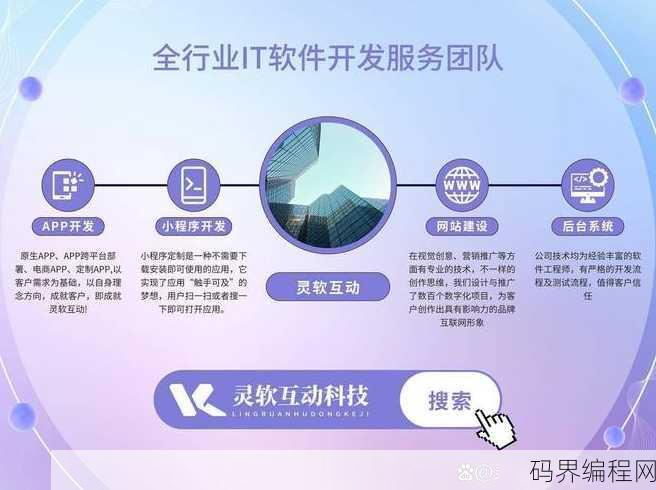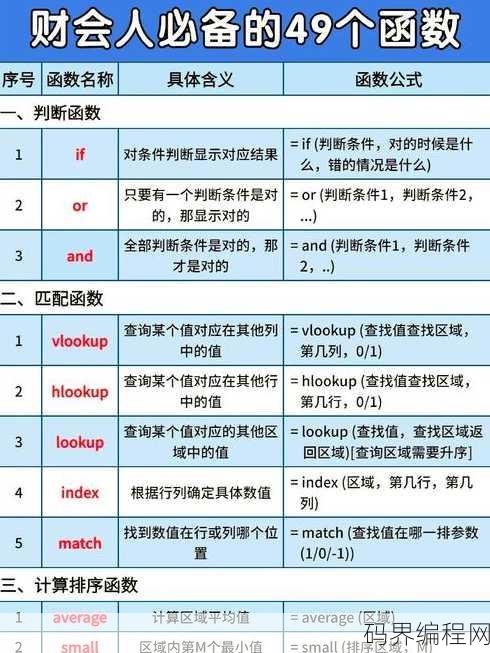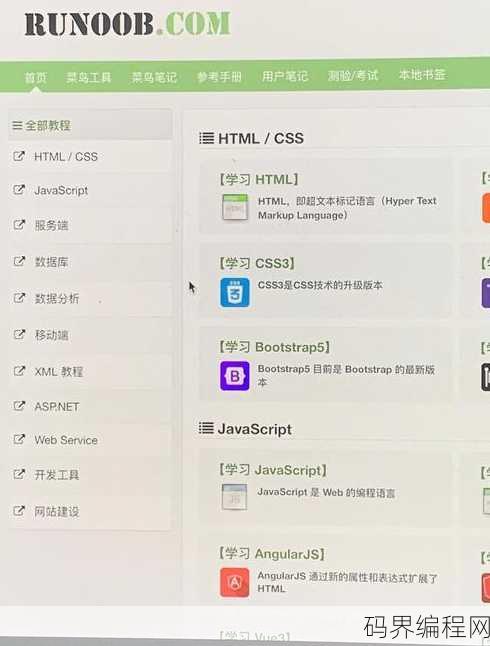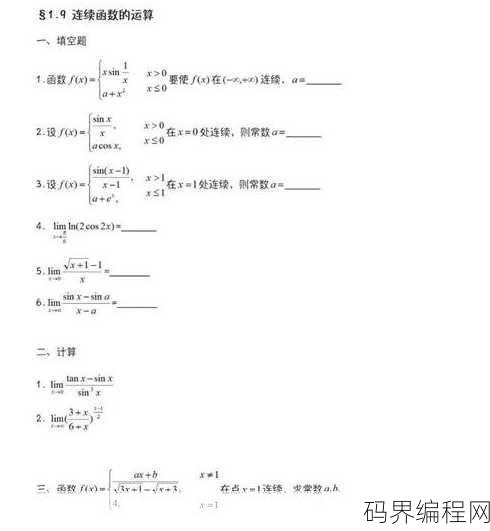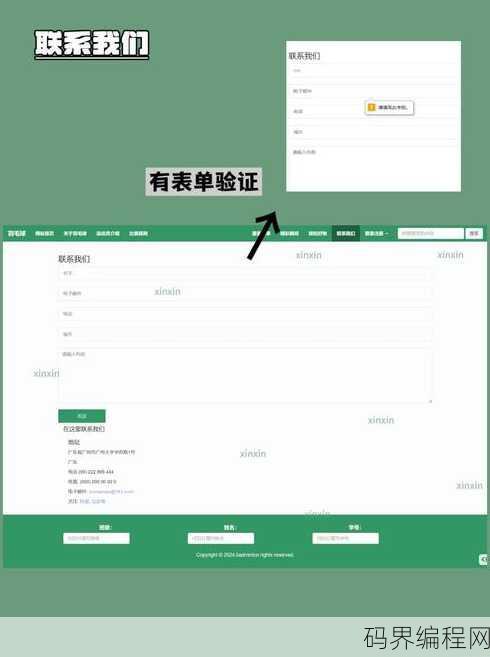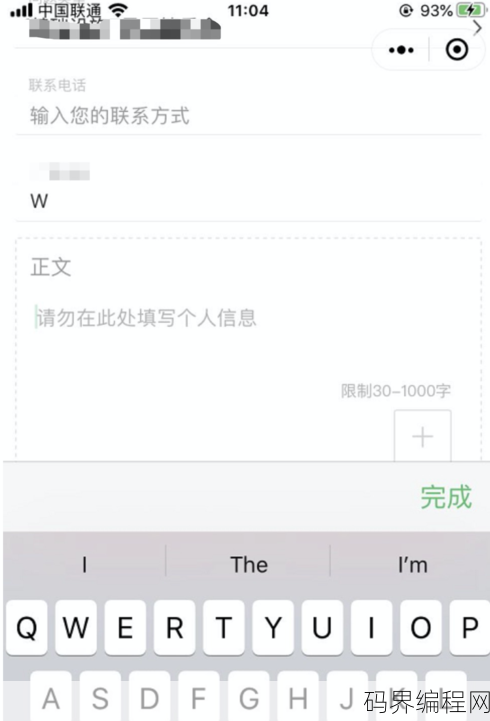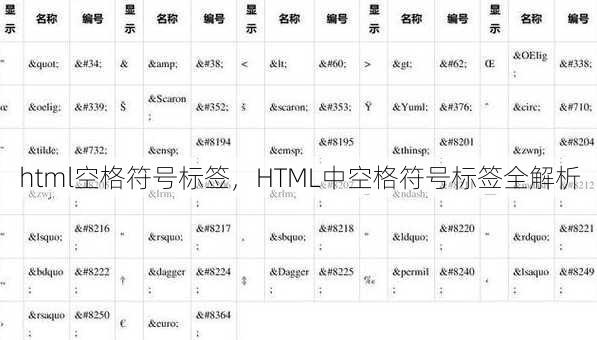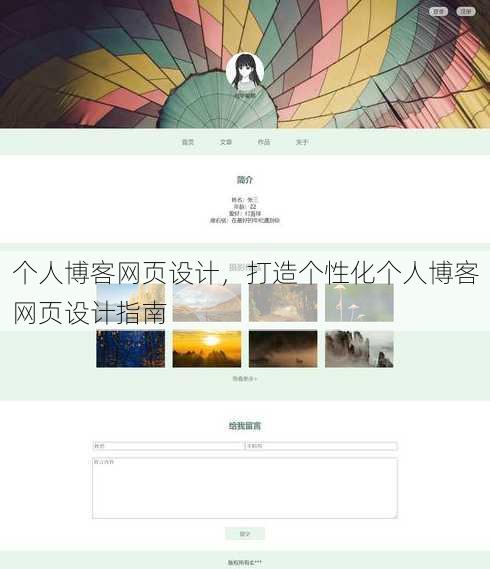html5视频播放器完整代码,HTML5视频播放器实战教程,完整代码解析
,``html,,,,HTML5 Video Player,,,, , , Your browser does not support the video tag.,,, var video = document.getElementById('videoPlayer');, video.addEventListener('ended', function() {, alert('Video has ended!');, });,,,,``,这段代码创建了一个基本的HTML5视频播放器,其中包含两个视频源(MP4和OGG格式),并添加了一个事件监听器来在视频播放结束时显示一个警告。用户提问:我想自己制作一个HTML5视频播放器,有没有一个完整的代码可以参考呢?
回答:当然有!HTML5视频播放器是现代网页开发中非常实用的功能,下面我将为你提供一个完整的HTML5视频播放器的代码示例,并从几个关键进行详细解析。
一:HTML结构
- 使用
<video>:这是HTML5中用于嵌入视频的标准标签。 - 设置视频源:使用
<source>标签来指定视频文件的路径和格式。 - 控制播放:可以通过
<button>标签添加播放、暂停等控制按钮。
<video id="myVideo" width="320" height="240" controls> <source src="movie.mp4" type="video/mp4"> Your browser does not support the video tag. </video> <button onclick="playVideo()">Play</button> <button onclick="pauseVideo()">Pause</button>
二:CSS样式
- 自定义播放器外观:通过CSS可以改变播放器的尺寸、颜色等。
- 响应式设计:确保播放器在不同设备上都能良好显示。
- 隐藏默认控件:如果需要自定义控件,可以隐藏默认的控件。
#myVideo {
width: 100%;
height: auto;
}
button {
margin: 10px;
padding: 5px 15px;
}
三:JavaScript交互
- 播放和暂停视频:使用JavaScript的
play()和pause()方法。 - 监听事件:监听视频播放结束、加载等事件。
- 自定义播放进度条:通过JavaScript动态更新播放进度。
function playVideo() {
document.getElementById('myVideo').play();
}
function pauseVideo() {
document.getElementById('myVideo').pause();
}
document.getElementById('myVideo').addEventListener('ended', function() {
alert('Video has ended!');
});
四:兼容性处理
- 不同浏览器支持:确保视频格式在不同浏览器中都能播放。
- 提供备选视频格式:对于不支持某些格式的浏览器,提供其他格式的视频。
- 使用Flash作为后备方案:对于不支持HTML5的旧浏览器,可以使用Flash播放器。
<video id="myVideo" width="320" height="240" controls>
<source src="movie.mp4" type="video/mp4">
<source src="movie.webm" type="video/webm">
<object data="movie.mp4" type="video/mp4">
<embed src="movie.swf" type="application/x-shockwave-flash">
</object>
Your browser does not support the video tag.
</video>
五:视频加载优化
- 预加载视频:使用
preload属性来预加载视频,提高播放速度。 - 使用视频封面:设置视频封面,吸引用户点击。
- 优化视频编码:选择合适的视频编码格式和比特率,减少加载时间。
<video id="myVideo" width="320" height="240" controls preload="auto"> <source src="movie.mp4" type="video/mp4"> Your browser does not support the video tag. </video>
就是制作一个HTML5视频播放器的完整代码示例和解析,希望这些信息能帮助你顺利实现自己的视频播放器。
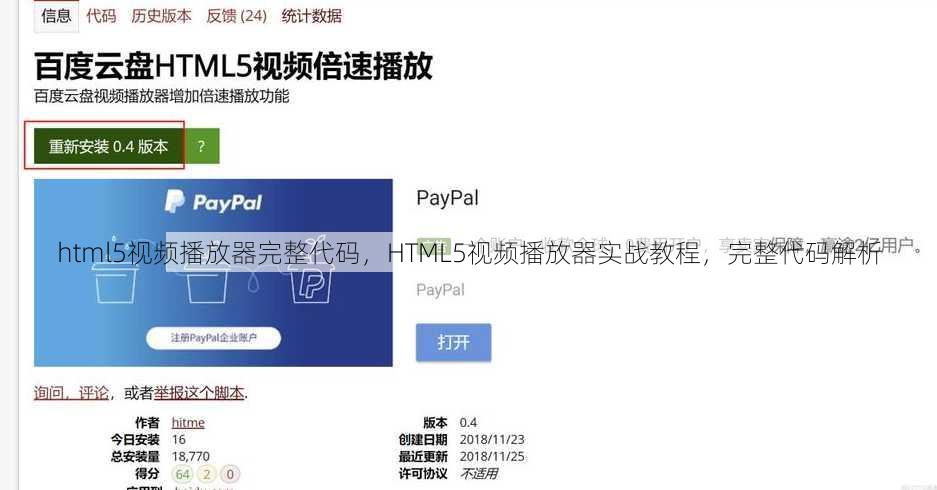
其他相关扩展阅读资料参考文献:
-
基础结构搭建
1.1 HTML5 video标签
HTML5视频播放器的核心是<video>标签,需设置controls属性以启用默认播放控件,同时通过src指定视频路径。<video controls src="video.mp4"></video>,若需自定义控件,需隐藏默认控件并手动编写按钮逻辑。
1.2 CSS样式设计
通过CSS控制播放器外观,如设置宽度、高度、背景色及边框,需注意避免默认控件样式干扰,使用#video { width: 100%; height: auto; }等规则实现自定义布局。
1.3 JavaScript初始化
用JavaScript获取<video>元素并绑定事件,如play、pause、ended,需动态加载视频,例如通过videoElement.src = "video.mp4"实现多视频切换功能。 -
核心功能实现
2.1 播放控制按钮
手动实现播放/暂停、停止、上一集、下一集按钮,需绑定videoElement.play()、pause()、currentTime=0等方法。document.getElementById("playBtn").addEventListener("click", () => videoElement.play())。
2.2 进度条实现
时间显示需通过videoElement.duration和currentTime计算百分比,拖动功能需监听input事件并设置videoElement.currentTime。<input type="range" min="0" max="100" value="0" id="progressBar">。
2.3 音量调节
通过videoElement.volume属性控制音量,静音按钮需切换muted状态。document.getElementById("muteBtn").addEventListener("click", () => videoElement.muted = !videoElement.muted)。
2.4 自定义播放头
播放头样式需用CSS覆盖默认样式,如#video::-webkit-media-controls-play-button { background-color: red; },需注意不同浏览器的兼容性差异,统一播放头行为需通过JavaScript监听timeupdate事件。 -
高级特性扩展
3.1 自定义播放器皮肤
完全替换默认控件需通过CSS隐藏所有默认元素,并用自定义按钮替代。#video { -webkit-user-select: none; },同时用JavaScript控制播放逻辑。
3.2 多视频源支持
动态切换视频源需使用<source>标签嵌套在<video>内,通过videoElement.src和videoElement.load()实现。<source src="video1.mp4" type="video/mp4">。
3.3 播放列表功能
实现多视频循环播放需用JavaScript数组存储视频路径,通过videoElement.src切换当前视频,并用videoElement.play()触发播放。let videos = ["video1.mp4", "video2.mp4"]; let currentIndex = 0;。
3.4 全屏功能
调用全屏API需使用requestFullscreen()方法,需注意兼容性写法如videoElement.requestFullscreen()或videoElement.webkitRequestFullscreen(),同时需监听fullscreenchange事件以适配状态变化。 -
兼容性处理
4.1 浏览器兼容性
解决不同浏览器默认样式差异需通过CSS重置,如video { outline: none; },需注意IE浏览器不支持HTML5视频,需回退到Flash或提示用户使用现代浏览器。
4.2 视频格式兼容性
支持多格式播放需提供MP4、WebM、OGG三种视频源,通过<source>标签实现自动选择。<source src="video.mp4" type="video/mp4"><source src="video.webm" type="video/webm">。
4.3 移动端适配
解决移动端触摸事件冲突需添加touch-action: none样式,同时适配不同屏幕尺寸需用CSS媒体查询调整播放器大小。@media (max-width: 600px) { #video { width: 100%; } }。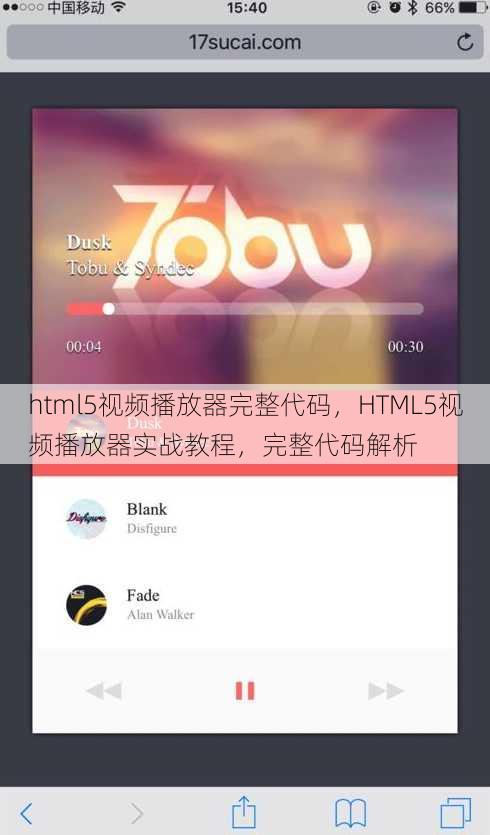
-
交互优化提升
5.1 响应式设计
动态调整播放器比例需用CSS的aspect-ratio属性,如#video { aspect-ratio: 16 / 9; },需注意移动端竖屏时的布局适配,溢出需设置overflow: hidden。
5.2 字幕支持
嵌入字幕文件需使用<track>标签,如<track src="subtitle.vtt" kind="subtitles" srclang="zh" label="中文">,需注意字幕格式兼容性,如VTT、SRT等格式的解析差异。
5.3 跨域播放处理
解决跨域问题需在服务器配置CORS头,如Access-Control-Allow-Origin: *,若需本地播放跨域视频,需使用<video>标签的crossorigin属性并配合type="video/*"。
5.4 性能优化
预加载视频需设置preload="auto"属性,懒加载技术需用JavaScript监听滚动事件加载视频。videoElement.preload = "auto",同时需优化视频编码,如使用H.264格式提升兼容性。
关键点总结
HTML5视频播放器开发需从基础标签、核心功能、高级特性、兼容性处理和交互优化五个维度展开。隐藏默认控件和自定义播放头是实现个性化设计的核心,多视频源支持和播放列表功能可提升用户体验。兼容性处理需覆盖浏览器、格式和移动端适配,响应式设计和性能优化则是提升播放器稳定性和适应性的关键,通过合理结合HTML、CSS和JavaScript,开发者可构建功能完善、兼容性强的视频播放器。
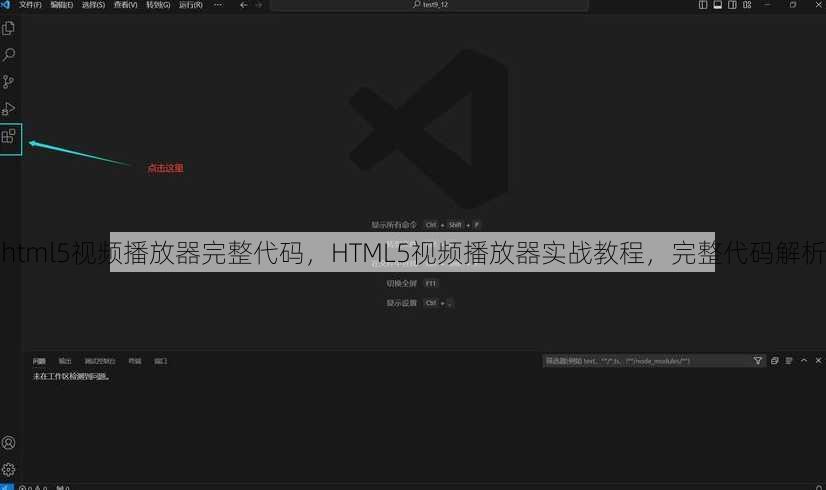
“html5视频播放器完整代码,HTML5视频播放器实战教程,完整代码解析” 的相关文章
做小程序的公司,打造高效小程序解决方案的企业
本文主要探讨做小程序的公司,这类公司专注于开发、设计和运营微信小程序,为用户提供便捷、高效的服务,文章分析了小程序公司的市场前景、业务模式、技术优势以及面临的挑战,旨在为有意投身小程序行业的创业者提供参考。用户提问:我想了解一下做小程序的公司,它们是如何运作的?能推荐几家好的吗? 回答:当然可以,...
excel乘法函数英文,Mastering Excel: How to Use the Multiplication Function in English
The Excel multiplication function in English refers to the functions used in Microsoft Excel to perform multiplication operations on data. Common mult...
php菜鸟教程下载,PHP菜鸟入门教程下载大全
《PHP菜鸟教程》是一本专为初学者编写的PHP编程学习指南,本书从基础语法讲起,逐步深入到函数、面向对象编程、数据库操作等高级主题,下载此教程,您将获得全面、系统的PHP学习资源,包括丰富的实例和练习题,帮助您从零开始,逐步成长为一名熟练的PHP开发者。 大家好,我是一名PHP初学者,最近在寻找一...
初等函数一定连续吗,初等函数连续性探讨
初等函数,即由基本初等函数(如幂函数、指数函数、对数函数、三角函数等)通过有限次四则运算和复合运算所构成的函数,通常在一定区间内是连续的,并非所有初等函数在整个实数域内都连续,函数 \(f(x) = \frac{1}{x}\) 是初等函数,但在 \(x = 0\) 处不连续,初等函数的连续性需视其定...
php网站设计代码,PHP网站开发与设计核心代码解析
PHP网站设计代码涉及使用PHP编程语言来创建网站的功能和逻辑,这包括编写HTML、CSS和JavaScript的嵌入,以及PHP脚本处理服务器端的数据处理、数据库交互和用户输入验证,代码示例可能包括连接数据库、执行查询、生成动态内容、处理表单提交以及实现用户认证和授权等功能,这些代码需要遵循良好的...
微信小程序textarea,微信小程序中的文本域(textarea)使用指南
微信小程序中的textarea组件用于创建可输入多行文本的输入框,用户可以在其中输入和编辑文本,支持丰富的文本格式和样式,该组件具有灵活的配置选项,如行数限制、输入提示、键盘类型等,可满足不同场景下的输入需求,textarea还支持事件监听,便于开发者获取用户输入的文本内容。微信小程序textare...